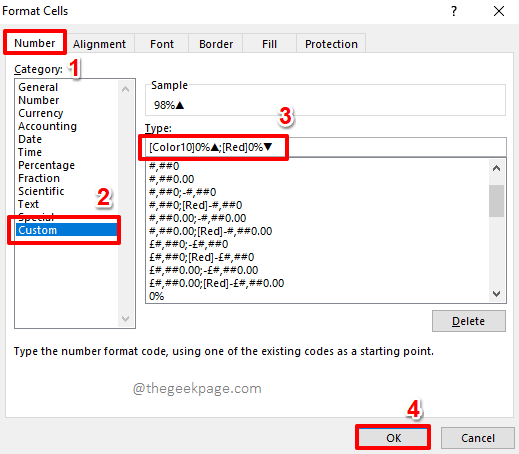אתה יכול לתקן את חוברת העבודה שלך או לנסות להמיר את הטבלה לטווח
- מיזוג תאים גורם למערך נתונים להיראות ייצוגי ומעוצב כהלכה.
- עם זאת, לעתים קרובות לא תוכל למזג תאים מכיוון שחוברת העבודה מוגנת או שהיא משותפת.
- תחילה תוכל לנסות להסיר את ההגנה או להמיר את הטבלה לטווח.
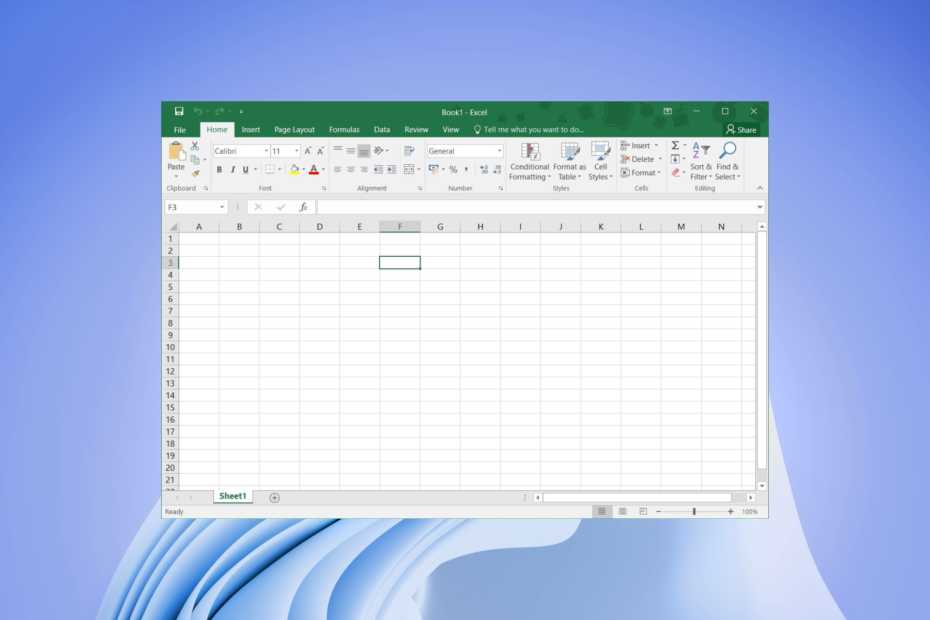
איקסהתקן על ידי לחיצה על הורד את הקובץ
- הורד את Restoro PC Repair Tool שמגיע עם טכנולוגיות פטנט (פטנט זמין כאן).
- נְקִישָׁה התחל סריקה כדי למצוא בעיות של Windows שעלולות לגרום לבעיות במחשב.
- נְקִישָׁה תקן הכל כדי לתקן בעיות המשפיעות על האבטחה והביצועים של המחשב שלך.
- Restoro הורד על ידי 0 הקוראים החודש.
MS Excel הוא כלי רב עוצמה שמגיע עם שפע של תכונות נהדרות לייצג או להוציא מידע משמעותי מתוך מערך נתונים. מיזוג תאים הוא עוד תכונה נהדרת כאשר אתה רוצה לעצב את הכותרת או המרכז רק כדי להציג את מערך הנתונים בצורה נכונה.
עם זאת, ישנם דיווחים שבהם משתמשים התלוננו כי עבורם, תאי אקסל אינם מתמזגים. במדריך זה ניתן לכם חמישה פתרונות שיעזרו לכם להיפטר מהבעיה. תן לנו לבדוק אותם.
מדוע תאי MS Excel אינם מתמזגים?
לאחר מחקר מסוים, מצאנו כמה סיבות שעלולות להגביל אותך ממיזוג תאים בגיליון האלקטרוני של MS Excel:
- תאים נמצאים בתוך טבלה: זוהי אחת הסיבות הנפוצות ביותר בגלל הסיבה שאתה נתקל בתאי MS Excel שאינם ממזגים בעיות. טבלת Excel אינה מאפשרת לך למזג תאים שנמצאים בתוך טבלה.
- גליון העבודה שלך מוגן: מסיבות בטיחות וכדי למנוע מאנשים לערוך את גליון העבודה שלך, רוב הסיכויים שגליון העבודה אינו מאפשר לך למזג תאים מוגן.
- גליון העבודה שלך משותף: שימו לב שיחד עם גליון העבודה המוגן, דף עבודה משותף גם לא יאפשר לך למזג תאים באקסל.
אלו הן שלוש הסיבות העיקריות לכך שאתה מתמודד עם תאי MS Excel שאינם מתמזגים.
מה אוכל לעשות אם תאי Excel אינם מתמזגים?
הנה כמה דברים שאתה יכול לעשות לפני יישום הפתרונות המתקדמים:
- בצע הפעלה מחדש פשוטה. לעתים קרובות אם התוכנית לא מצליחה לטעון את כל הקבצים שלה כראוי, היא עלולה להעלות שגיאות מרובות.
- בדוק אם אתה מפעיל את הגרסה העדכנית ביותר של MS Excel במחשב האישי שלך. זה מבטיח שהשגיאה הזו לא נובעת בגלל גרסה ישנה או בעיית תאימות.
- ודא שגליון העבודה שאתה עובד עליו אינו פגום ואין לו ערכים לא תואמים.
כעת, תן לנו להסתכל על הפתרונות שיעזרו לך לפתור בעיה זו.
1. מיזוג תאים בטבלה באמצעות תפריט ההקשר
- בחר את שולחן שלם או לחץ על כל תא בתוך הטבלה.
- לחץ לחיצה ימנית, בחר שולחן, ולחץ על המר לטווח אפשרות מתפריט ההקשר.
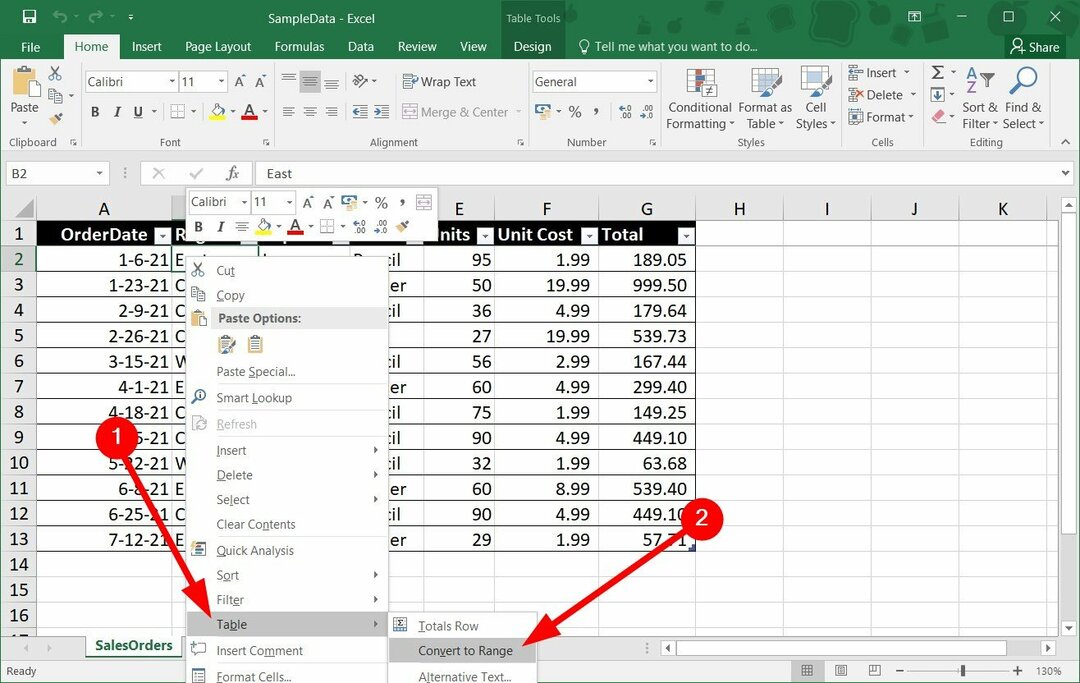
- Excel יציג חלון אישור האם אתה רוצה להמיר את הטבלה לטווח נורמלי?
- נְקִישָׁה כן.
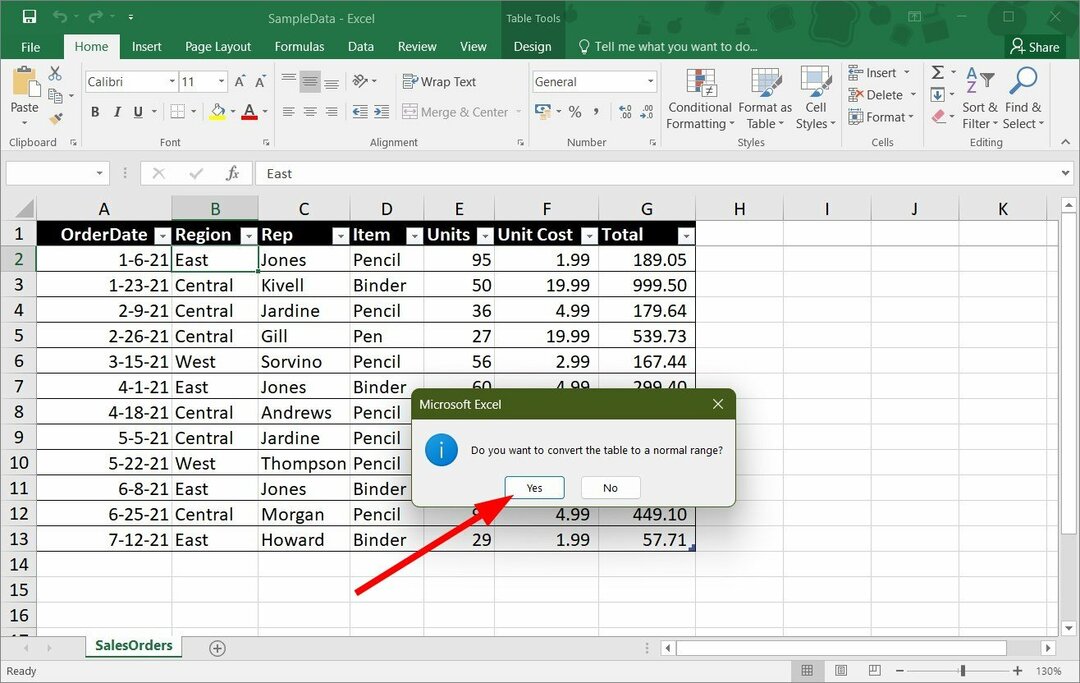
- עַכשָׁיו בחר את התאים שאתה רוצה למזג.
- לחץ על מיזוג ומרכז כפתור בשורת התפריטים העליונה ב- בית לשונית.

- בחר מיזוג ומרכז שוב מהתפריט הנפתח.

- פופ יראה לך מיזוג תאים שומר רק על הערך השמאלי העליון ומבטל ערכים אחרים אַזהָרָה. נְקִישָׁה כן.

- תראה שהתאים שבחרת ממוזגים כעת.

2. בטל את ההגנה על חוברת העבודה שלך
- פתח את חוברת העבודה שלך.
- הקלק על ה סקירה לשונית.

- לחץ על בטל הגנה על גיליון עבודה ו בטל הגנה על חוברת עבודה.
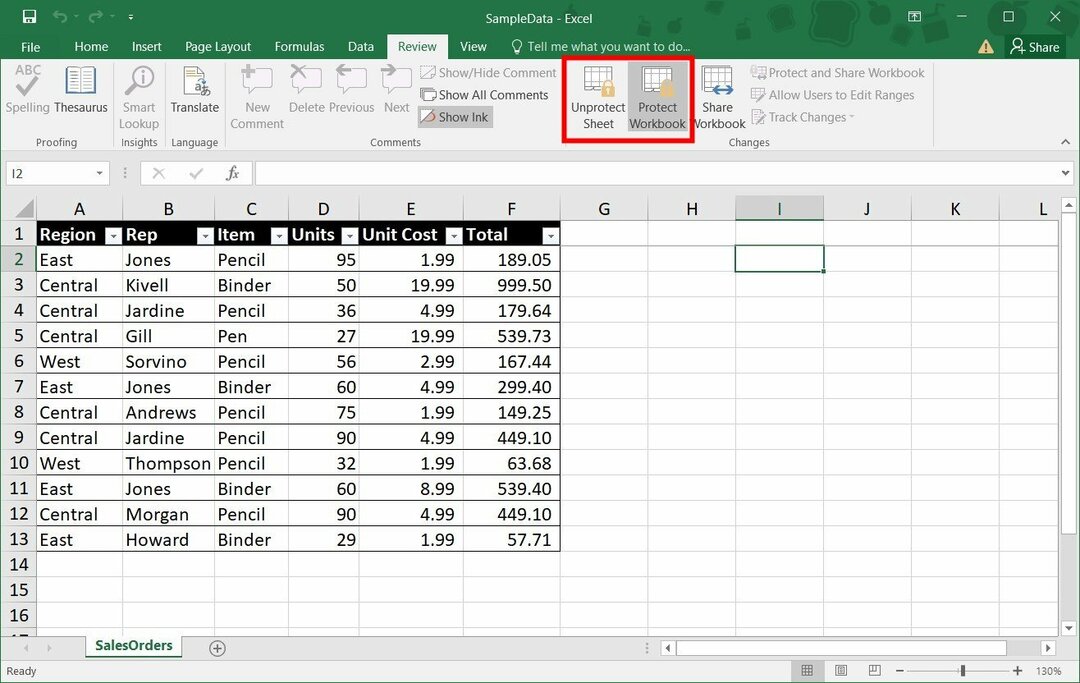
- בחר את התאים שאתה רוצה למזג.
- בחר מיזוג ומרכז כפתור בשורת התפריטים העליונה ב- בית לשונית.

- לחץ על מיזוג ומרכז שוב מהתפריט הנפתח.

- פופ יראה לך מיזוג תאים שומר רק על הערך השמאלי העליון ומבטל ערכים אחרים אַזהָרָה. נְקִישָׁה כן.

- תראה שהתאים שבחרת ממוזגים כעת.

חוברת העבודה המוגנת תמנע ממך לערוך, שלא לדבר על מיזוג תאים. במקרה כזה, תוכל לבצע את השלבים לעיל ולבטל את ההגנה על התאים שלך.
טיפ מומחה:
ממומן
קשה להתמודד עם בעיות מסוימות במחשב, במיוחד כשמדובר במאגרים פגומים או קבצי Windows חסרים. אם אתה נתקל בבעיות בתיקון שגיאה, ייתכן שהמערכת שלך שבורה חלקית.
אנו ממליצים להתקין את Restoro, כלי שיסרוק את המכשיר שלך ויזהה מה התקלה.
לחץ כאן כדי להוריד ולהתחיל לתקן.
לאחר מכן תוכל לעקוב אחר פתרון 1 ולהמיר את הנתונים לטווח ולאחר מכן להחיל את פונקציית המיזוג כדי למזג את התאים שנבחרו.
- שגיאת זמן ריצה 57121: יישום מוגדר או אובייקט מוגדר [תיקון]
- שגיאת זמן ריצה 7: נגמר הזיכרון [תיקון]
- MegaStat עבור Excel: כיצד להוריד ולהתקין
- שגיאת זמן ריצה 13: סוג אי התאמה [תיקון]
3. בטל את השיתוף של חוברת העבודה שלך
- פתח את חוברת העבודה שלך.
- הקלק על ה סקירה לשונית.

- תחת לְהַגֵן סעיף, לחץ על בטל את השיתוף של חוברת עבודה אוֹפְּצִיָה.
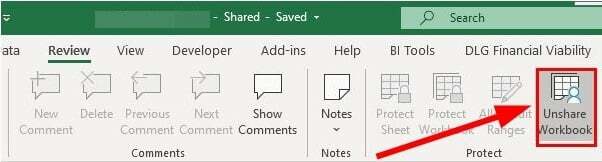
- עכשיו אתה יכול להמשיך ולמזג את התאים.
4. השבת תוספות
- פתח את חוברת העבודה שלך.
- הקלק על ה קוֹבֶץ אפשרות בחלק העליון תַפרִיט בַּר.
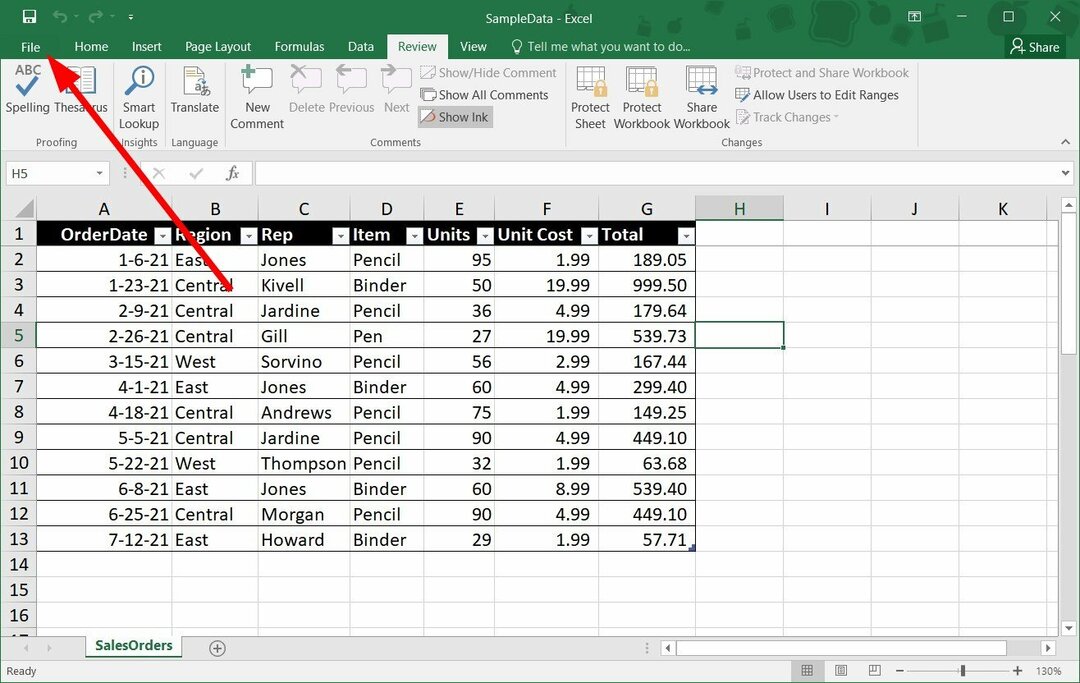
- בחר אפשרויות מהפאנל השמאלי.
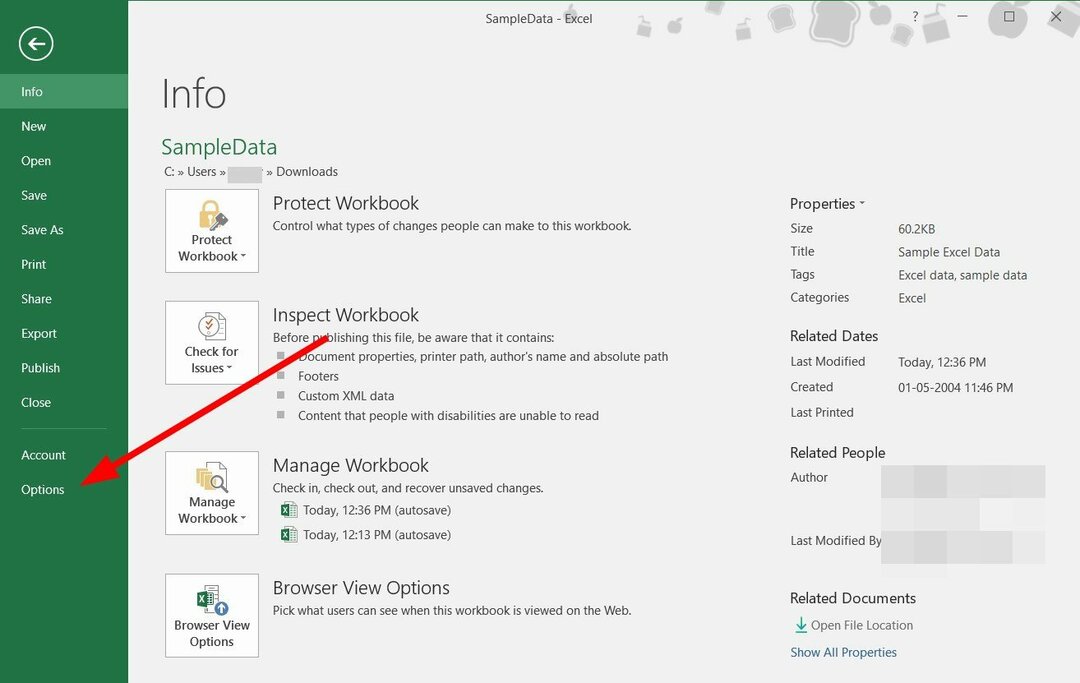
- לחץ על תוסף.
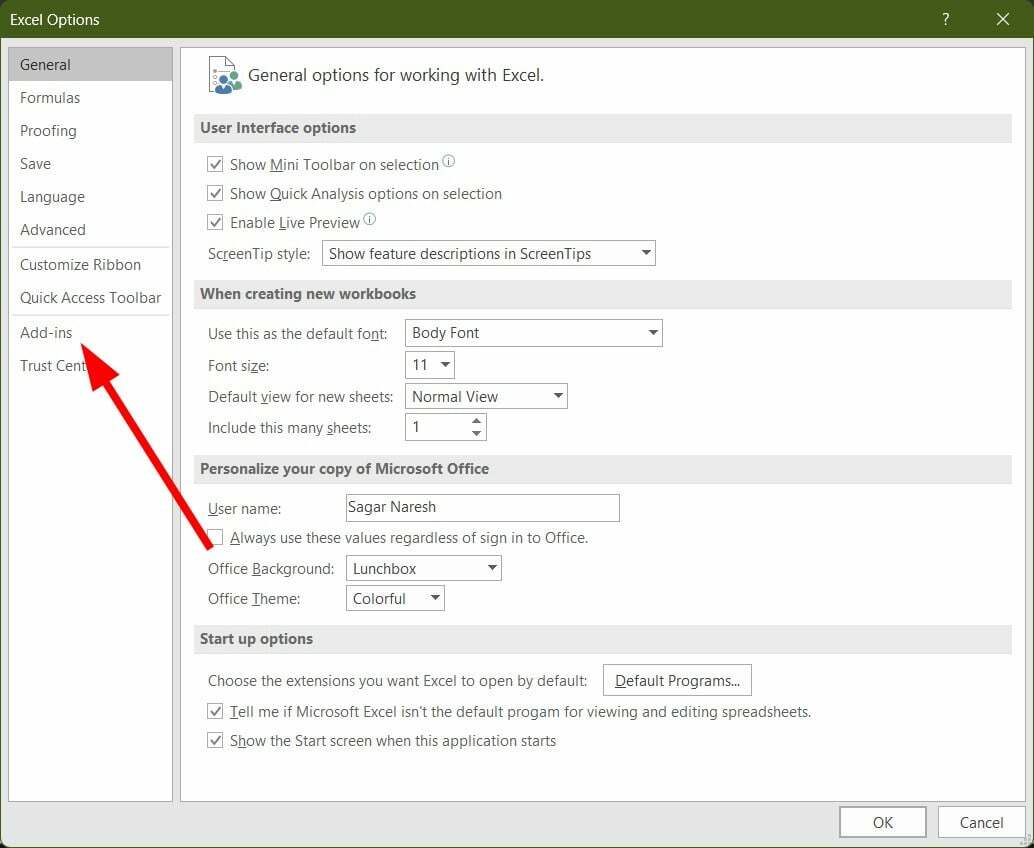
- ודא כי התוספות מושבתות.
- חזור לגליון העבודה שלך ובדוק אם אתה יכול למזג תאים או לא.
לעתים קרובות תוספות יכולות להפריע לתפקוד חלק של תוכנית MS Excel. בעוד אנו מתקינים תוספות כדי לשפר את הפונקציונליות של התוכנית, הן עלולות לגרום לבעיות כגון תאי Excel שלא מתמזגים.
במקרה זה, אנו מציעים לך להשבית את כל התוספות על ידי ביצוע השלבים לעיל ולאחר מכן לנסות למזג תאים בחוברת העבודה שלך.
5. תקן את חוברת העבודה שלך
- לְהַשִׁיק MS Excel.
- לחץ על קוֹבֶץ.
- לחץ על לִפְתוֹחַ.
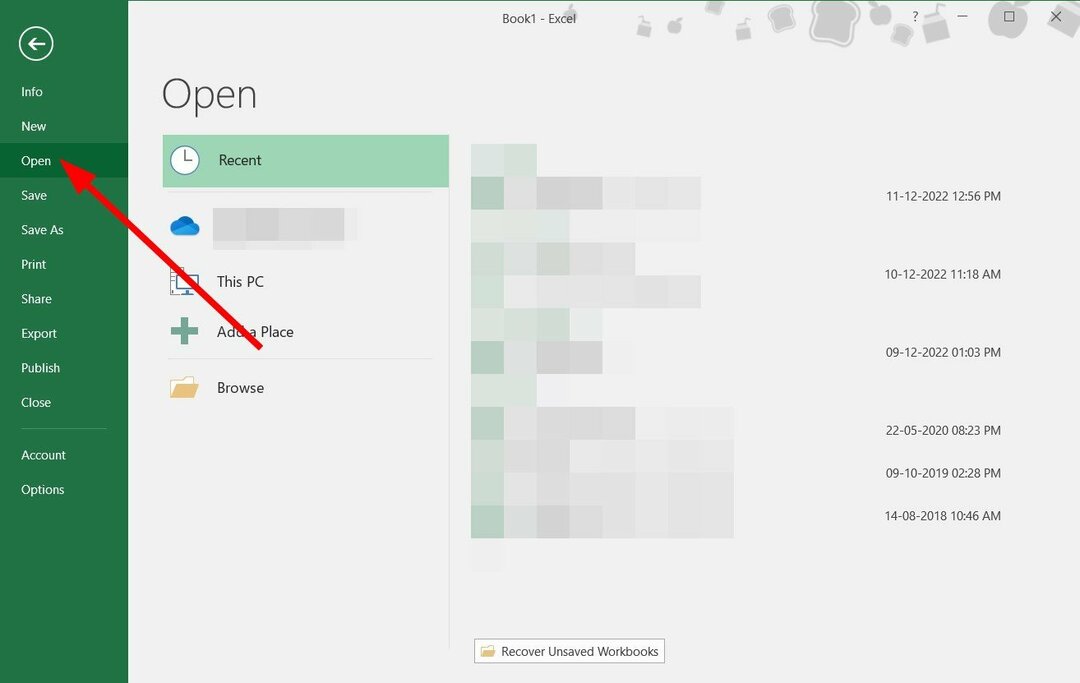
- בחר את הקובץ שלך ומתוך ה כלים בתפריט הנפתח, בחר את פתח ותקן אוֹפְּצִיָה.
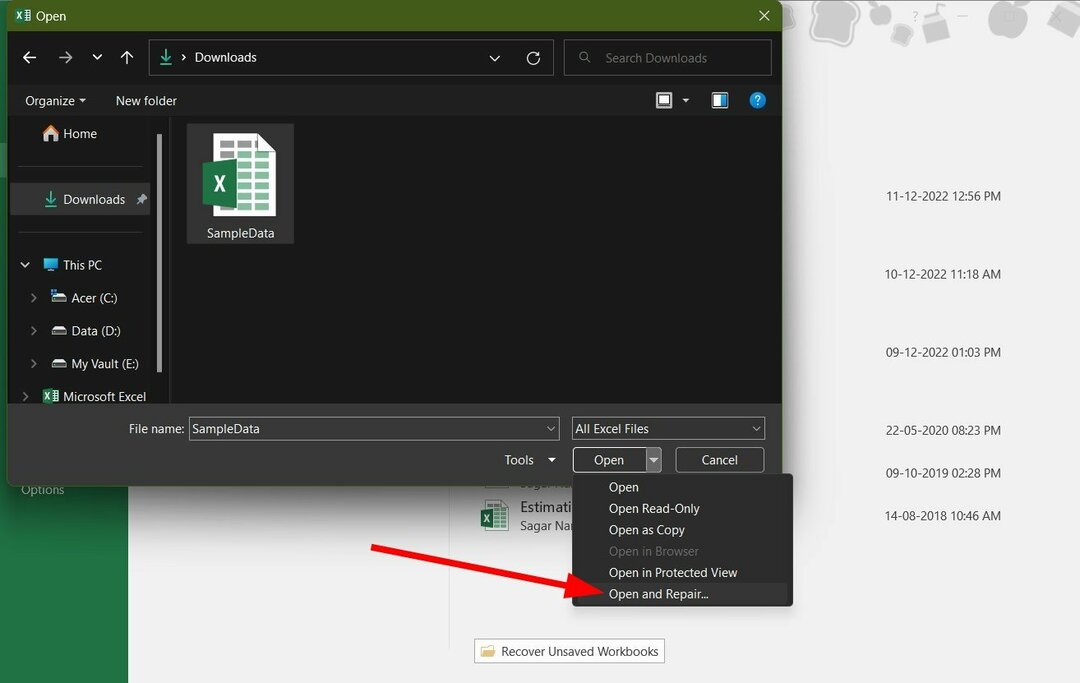
- בחר לְתַקֵן על ההודעה שצצה.
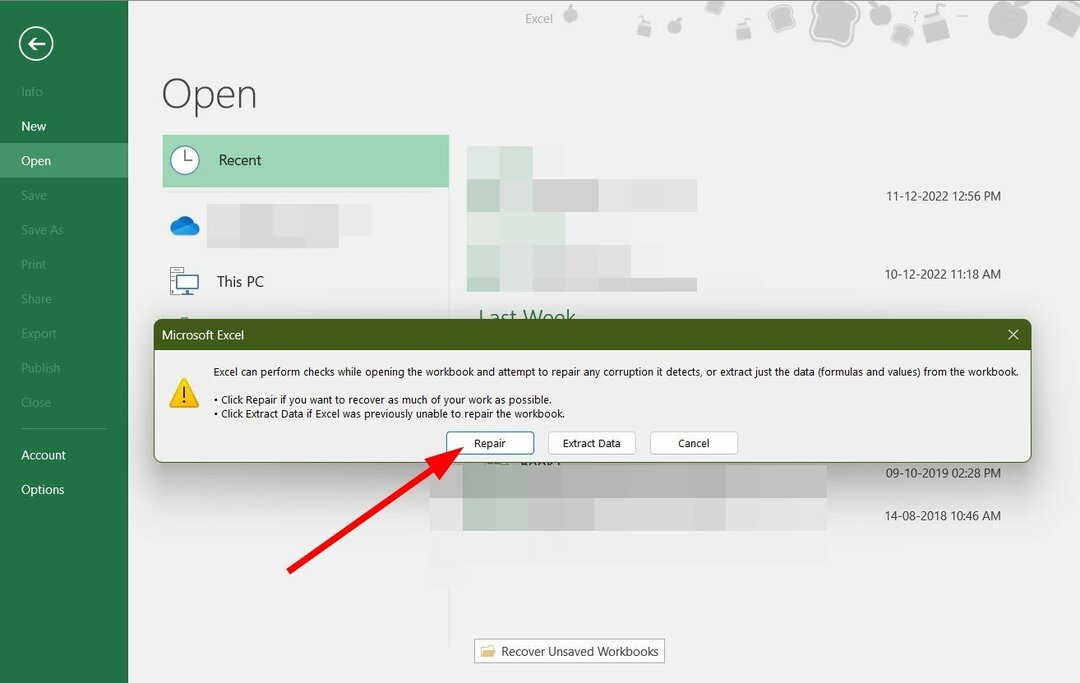
לעתים קרובות חוברות עבודה נפגמות, או שהנתונים בהן הולכים לאיבוד, מה שעלול להוות בעיה אם אינך מסוגל למזג תאים ב- Excel. פשוט בצע את השלבים שלעיל, תקן את חוברת העבודה שלך ובדוק אם זה פותר את הבעיה או לא.
אלו הם כמה מהפתרונות הטובים ביותר ליישום כאשר תאים אינם מתמזגים ב- MS Excel. ובכן, תתקל בבעיות אחרות גם ב-MS Excel.
למשתמשים העומדים בפני Excel לא יגלול למטה שגיאות, יש לנו מדריך שמפרט כמה פתרונות יעילים לפתרון. יש לנו גם מדריך בנושא סרגל הכלים של Excel חסר כדי לתקן את הבעיה.
יתר על כן, אם אתה רוצה לדעת איך אתה יכול פתח שני אקסל זה לצד זה כדי לשפר את היעילות, אתה יכול לעיין במדריך שלנו. כמו כן, האם ידעת שאתה יכול לפתוח מספר קבצי אקסל בבת אחת?
יש לנו גם מדריך ייעודי למי אינם מסוגלים לפתוח את Excel ב-Windows 11 שלהם מחשבים אישיים. ספר לנו בהערות למטה איזה אחד מהפתרונות לעיל עזר לך לתקן את התאים שאינם מתמזגים ב- MS Excel.
עדיין יש בעיות? תקן אותם עם הכלי הזה:
ממומן
אם העצות לעיל לא פתרו את הבעיה שלך, המחשב שלך עלול להיתקל בבעיות Windows עמוקות יותר. אנחנו ממליצים הורדת כלי תיקון מחשב זה (מדורג נהדר ב-TrustPilot.com) כדי לטפל בהם בקלות. לאחר ההתקנה, פשוט לחץ על התחל סריקה לחצן ולאחר מכן לחץ על תקן הכל.